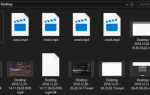Duża liczba użytkowników zgłosiła widzenie wiadomości Nie masz uprawnień do utworzenia wpisu w tym folderze podczas próby zmiany danych w oprogramowaniu Microsoft Outlook.
Nie zapomnij dodać białej listy do naszej witryny. Powiadomienie nie zniknie, dopóki tego nie zrobisz.
Nienawidzisz reklam, my to rozumiemy. My także. Niestety, jest to jedyny sposób, abyśmy nadal dostarczali znakomitą zawartość i wskazówki, jak rozwiązać największe problemy techniczne. Możesz wesprzeć nasz zespół 30 członków w kontynuowaniu ich pracy, umieszczając naszą listę na białej liście. Wyświetlamy tylko kilka reklam na stronie, nie utrudniając dostępu do treści.
Dodam twoją stronę do białej listy, nie obchodzi mnie to
Okoliczności, w których to się dzieje, są następujące: dwa profile korzystające z różnych wersji Microsoft Outlook utworzyły dwa konta Microsoft Exchange Server. Tworzony jest folder, który może być widoczny dla obu użytkowników, ale tylko jedno konto ma uprawnienia dostępu do niego i zmiany informacji.
Ten błąd jest spowodowany tym, że program Outlook nie może usunąć przechowywanej pamięci podręcznej podczas przełączania między kontami w tym samym profilu. Ponieważ konto bez uprawnień próbowało najpierw uzyskać dostęp do folderu utworzonego wcześniej, konto to ma chwilową własność folderu, więc użytkownik z uprawnieniami zobaczy tę samą wiadomość.
W tym artykule omówimy najlepsze metody rozwiązywania problemów, aby rozwiązać ten problem. Czytaj dalej, aby dowiedzieć się więcej.
Co zrobić, jeśli nie masz uprawnień do utworzenia wpisu w folderze Outlook?
1. Wyczyść pamięć podręczną programu Outlook

- Zapisz swoją pracę i zamknij program Outlook.
- Kliknij dwukrotnie plik wykonywalny programu Outlook, aby go ponownie otworzyć.
- Spowoduje to wyczyszczenie pamięci podręcznej przechowywanej w programie Outlook.
- Po ponownym uruchomieniu upewnij się, że chcesz uzyskać dostęp do utworzonego folderu najpierw z kontem, które ma dostęp do zasobu. To da temu użytkownikowi pełną własność utworzonego folderu, więc nie pojawi się błąd.
Szukasz alternatywy dla programu Outlook? Wypróbuj jedną z tych aplikacji!
2. Zmodyfikuj poziomy uprawnień z konta administratora

- Otwórz program Outlook i wybierz folder, w którym chcesz zmodyfikować uprawnienia.
- Kliknij go prawym przyciskiem myszy i wybierz Nieruchomości.
- W nowo otwartym oknie wybierz Uprawnienia patka.
- Wybierz z listy użytkownika, któremu chcesz udzielić pozwolenia.
- Pod Sekcja uprawnień w tym samym oknie -> kliknij przycisk, aby aktywować menu rozwijane -> wybierz poziom uprawnień (właściciel, redaktor, autor, itp.)
- Kliknij Zastosować przycisk.
- Sprawdź, czy problem nadal występuje.
3. Odinstaluj i ponownie zainstaluj Office 365
- naciśnij Win + X klawisze -> wybierz Aplikacje i funkcje.

- Przewiń listę programów, wybierz Office 365 -> kliknij Odinstaluj.
- Poczekaj na zakończenie procesu.
- Przejdź do witryny Office -> Zaloguj się.

- Zainstaluj Office 365, postępując zgodnie z instrukcjami wyświetlanymi na ekranie.
Możesz także odinstalować pakiet Office, używając specjalistycznego oprogramowania odinstalowującego, takiego jak Revo Uninstaller. Korzystając z tego oprogramowania, upewnisz się, że Office 365 jest całkowicie usunięty z komputera wraz ze wszystkimi jego plikami i wpisami rejestru.
W tym artykule zbadaliśmy jedne z najlepszych metod radzenia sobie z błędem uprawnień w programie Microsoft Outlook w systemie Windows 10. Upewnij się, że postępujesz zgodnie z krokami przedstawionymi na tej liście w kolejności, w jakiej zostały napisane (od najmniej do najbardziej skomplikowane), aby uniknąć niepotrzebnych problemów.
Daj nam znać, jeśli ten przewodnik pomógł ci rozwiązać problem, korzystając z sekcji komentarzy poniżej.



![Nie masz uprawnień do utworzenia wpisu w tym folderze w programie Outlook [FIX]](https://pogotowie-komputerowe.org.pl/wp-content/cache/thumb/1a/82fcec58f9d3e1a_320x200.jpg)
![Zmaksymalizowane okno pozostawia puste miejsce na górze ekranu [FULL FIX]](https://pogotowie-komputerowe.org.pl/wp-content/cache/thumb/0d/0436b79fecfbb0d_150x95.png)
![Microsoft nie robi synchronizacji [FIX TECHNICIAN]](https://pogotowie-komputerowe.org.pl/wp-content/cache/thumb/17/6ac63426dab2117_150x95.png)